Registrazione di un'ispezione manuale
Assicurarsi di aver creato un'ispezione manuale.
(Facoltativo) Se si utilizza un utensile di misurazione digitale per misurare le quote in un'ispezione manuale, impostare la connessione con il computer.
Nota: Per informazioni sull'impostazione della connessione, consultare la documentazione dello strumento.Nel Browser, sotto il setup, selezionare la cartella Ispezione manuale che contiene gli elementi che si desidera ispezionare.
Nella barra degli strumenti dell'area di lavoro Produzione, fare clic su Ispezione > Manuale > Registra ispezione manuale
 .
.Viene visualizzata la finestra di dialogo Registra ispezione manuale.
Nell'elenco Cartella risultati, scegliere dove Fusion aggiunge i risultati dell'ispezione nel Browser. Selezionare:
Nuovi risultati ispezione per aggiungerli ad una nuova cartella.
Il nome di una cartella per aggiungerli ad una cartella esistente.
(Facoltativo) Per evitare che l'area grafica aggiorni la posizione e l'orientamento del modello per ogni elemento nell'ispezione manuale, deselezionare la casella di controllo Usa posizione inquadratura.
Registrare un risultato per l'elemento selezionato nell'ispezione manuale:
Per un'ispezione Distanza, inserire il valore Misurato per le lavorazioni evidenziate nell'area grafica.
Suggerimento: Se si utilizza un utensile di misurazione digitale connesso, utilizzare i pulsanti dell'utensile per immettere il valore senza utilizzare la tastiera.Nella finestra di dialogo viene visualizzata la deviazione del valore misurato rispetto al valore nominale. E, se il risultato non rientra nella tolleranza, viene visualizzato l'errore in base al quale il valore misurato supera la tolleranza specificata.
Per un'ispezione Superato/Non superato, selezionare la casella di controllo Superato o la casella di controllo Non superato.
Per un'ispezione Testo, immettere un commento nella casella Risultato.
Fare clic su Avanti per ispezionare l'elemento successivo nell'ispezione manuale.
Ripetere i passaggi da 7 a 8 per continuare a registrare gli elementi per l'ispezione manuale.
Fare clic su OK.
Una cartella Risultati ispezione viene aggiunta al browser nel nodo Risultati.
Per i diametri e le distanze misurati, i valori misurati vengono visualizzati nell'area grafica e colorati per indicare se rientrano o meno nella tolleranza.
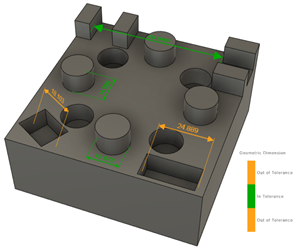
(Facoltativo) Per visualizzare i risultati registrati nella finestra Risultati ispezione, nel Browser, sotto il nodo Risultati, fare clic con il pulsante destro del mouse sulla cartella Risultati ispezione, quindi selezionare Mostra risultati.
Suggerimento: Utilizzare i comandi chiave per copiare e incollare i dati dalla finestra.
Se è necessario modificare un'ispezione manuale registrata, nel browser, sotto il nodo Risultati, fare clic con il pulsante destro del mouse sulla cartella Risultati ispezione o sul risultato di un singolo elemento, quindi selezionare Modifica ispezione ![]() .
.
Se si desidera salvare un file PDF di un'ispezione manuale registrata in il client Web di Fusion o localmente sul computer, nel browser, nel nodo Risultati, fare clic con il pulsante destro del mouse sulla cartella Risultati di ispezione o sul risultato di un singolo elemento, quindi selezionare Rapporto di ispezione ![]() .
.